Samsung SM-J100H Instrukcja Użytkownika
Przeglądaj online lub pobierz Instrukcja Użytkownika dla Smartfony Samsung SM-J100H. Samsung SM-J100H Používateľská príručka [da] Instrukcja obsługi
- Strona / 98
- Spis treści
- BOOKMARKI



- Používateľská príručka 1
- Informácie o tejto príručke 4
- Ikony s pokynmi 5
- Popis zariadenia 7
- Tlačidlá 8
- Začíname 10
- Nabíjanie batérie 13
- Používanie pamäťovej karty 16
- Vybratie pamäťovej karty 17
- Formátovanie pamäťovej karty 17
- Ťuknutie 19
- Dvojité ťuknutie 20
- Ťuknutie a podržanie 20
- Potiahnutie 20
- Rýchly pohyb 21
- Domovská obrazovka 22
- Možnosti domovskej obrazovky 23
- Obrazovka aplikácií 24
- Indikačné ikony 25
- Panel oznámení 26
- Otváranie aplikácií 28
- Obchod Play 29
- Spravovanie aplikácií 29
- Zadávanie textu 30
- Kopírovanie a vkladanie 31
- Zachytenie obsahu obrazovky 32
- Moje súbory 32
- Šetrenie energie 33
- Sieťové pripojenie 34
- Zdieľanie pripojenia 35
- Prispôsobenie 37
- Spravovanie panelov 38
- Zmena spôsobu triedenia 38
- Skrytie aplikácií 38
- Presúvanie položiek 38
- Nastavenie tapety 39
- Zmena zvonení 39
- Nastavenie kont 41
- Uskutočňovanie hovorov 42
- Prijímanie hovorov 44
- Možnosti počas hovorov 44
- Počas videohovoru 45
- Kontakty 46
- Vyhľadávanie kontaktov 47
- Správy a e-mail 48
- Zobrazenie prijatých správ 49
- Nastavenie e-mailových kont 50
- Odosielanie e-mailov 50
- Čítanie e-mailov 51
- Fotoaparát 52
- Režimy snímania 53
- Panoráma 54
- Najlepšia fotografia 54
- Sériové snímanie 54
- Nastavenia fotoaparátu 55
- Užitočné aplikácie a funkcie 58
- Internet 59
- Prehrávanie videí 60
- Nastavenie budíkov 61
- Vypnutie budíkov 61
- Odstránenie budíkov 61
- Svetový čas 62
- Kalkulačka 63
- Poznámka 63
- Hlasový záznamník 64
- Počúvanie FM rádia 65
- Aplikácie Google 66
- Pripojenie k iným 68
- Odosielanie a prijímanie dát 69
- Wi-Fi Direct 70
- O funkcii NFC 72
- Používanie funkcie NFC 72
- Posielanie dát 73
- Aplikácia Mobile printing 74
- Zariadenie a správca dát 75
- Zálohovanie a obnova dát 77
- Resetovanie dát 77
- Nastavenia 78
- Bluetooth 79
- Letový režim 79
- Využitie dát 79
- Ďalšie siete 81
- ZARIADENIE 82
- Zamknutá obrazovka 83
- Správca aplikácií 85
- Zálohovanie a resetovanie 85
- Zjednodušenie ovládania 86
- Jazyk a vstup 87
- Hlas. zadávanie textu Google 88
- Hlasové hľadanie 88
- Dátum a čas 89
- Príslušenstvo 89
- Ukladací priestor 90
- Zabezpečenie 90
- Informácie o zariadení 91
- Riešenie problémov 92
- Hovory sa neprepájajú 93
- Zariadenie je horúce na dotyk 95
- Ochranné známky 98
- Autorské práva 98
Podsumowanie treści
www.samsung.comSlovak. 04/2015. Rev.1.0Používateľská príručkaSM-J100FSM-J100GSM-J100H/DDSM-J100ML/DSSM-J100FNSM-J100HSM-J100H/DSSM-J100Y
Začíname102 ► Modely s dvoma kartami SIM: Kartu SIM alebo USIM vložte pozlátenými kontaktmi nadol.Hlavnú kartu SIM alebo USIM vložte do slotu pre kart
Začíname113 Vložte batériu.214 Znova nasaďte zadný kryt.
Začíname12Vybratie karty SIM alebo USIM a batérie1 Odstráňte zadný kryt.2 Vyberte batériu.3 ► Modely s dvoma kartami SIM: Vytiahnite kartu SIM alebo U
Začíname13Používanie s dvoma kartami SIM alebo USIM (modely s dvoch kariet SIM)Ak vložíte dve karty SIM alebo USIM, pre jedno zariadenie budete mať dv
Začíname14Menší koniec nabíjačky zapojte do multifunkčného konektora na zariadení a väčší koniec nabíjačky zapojte do elektrickej zásuvky.Nesprávne pr
Začíname15Po úplnom nabití batérie odpojte zariadenie od nabíjačky. Nabíjačku najskôr odpojte od zariadenia a potom ju odpojte z elektrickej zásuvky.P
Začíname16Používanie pamäťovej kartyVloženie pamäťovej kartySo zariadením možno používať pamäťové karty s maximálnou kapacitou 128 GB. V závislosti od
Začíname17Vybratie pamäťovej kartyAk chcete pamäťovú kartu bezpečne vybrať, najskôr ju odpojte. Na domovskej obrazovke postupne ťuknite na položky →
Začíname18Zapnutie a vypnutie zariadeniaAk chcete zariadenie zapnúť alebo vypnúť, stlačte a niekoľko sekúnd podržte vypínacie tlačidlo.Zariadenie pri
19ZákladyPoužívanie dotykového displeja•Zabráňte kontaktu dotykového displeja s inými elektrickými zariadeniami. Elektrostatické výboje môžu spôsobiť
2ObsahInformácie o tejto príručkeZačíname6 Obsah balenia7 Popis zariadenia9 Používanie karty SIM alebo USIM a batérie16 Používanie pamäťovej karty
Základy20Ťuknutie a podržanieŤuknutím a podržaním položky alebo obrazovky dlhšie než 2 sekundy získate prístup k dostupným možnostiam.PotiahnutieAk ch
Základy21Rýchly pohybRýchlym pohybom doľava alebo doprava na domovskej obrazovke alebo na obrazovke aplikácií zobrazíte ďalší panel. Rýchlym pohybom n
Základy22Usporiadanie domovskej obrazovkyDomovská obrazovkaDomovská obrazovka je východiskom na získanie prístupu ku všetkým funkciám zariadenia. Zobr
Základy23Možnosti domovskej obrazovkyAk chcete získať prístup k dostupným možnostiam, na domovskej obrazovke ťuknite na prázdnu oblasť a podržte ju al
Základy24Obrazovka aplikáciíNa obrazovke aplikácií sa zobrazujú ikony všetkých aplikácií vrátane nových nainštalovaných aplikácií.Ak chcete otvoriť ob
Základy25Indikačné ikonyIkony indikátorov sa zobrazia v stavovom riadku v hornej časti obrazovky. Najčastejšie používané ikony sú uvedené v nasledujúc
Základy26Ikona VýznamAktivovaný vibračný režimAktivovaný letový režimVyskytla sa chyba alebo je potrebné postupovať opatrneÚroveň nabitia batériePanel
Základy27Na paneli oznámení môžete používať nasledujúce funkcie.Otvorenie Nastavenia.Nastavenie jasu.Aktivovať alebo deaktivovať možnosti. Ak chcete z
Základy28•Bluetooth: Ďalšie informácie nájdete v časti Bluetooth.•Mobilné dáta: Ďalšie informácie nájdete v časti Využitie dát alebo Mobilné siete.•
Základy29Inštalácia aplikáciíAplikácie môžete prehľadávať podľa kategórie alebo môžete ťuknúť na položku a vyhľadávať zadaním kľúčového slova.Vybrat
Obsah3Zariadenie a správca dát75 Aktualizácia zariadenia76 Prenos súborov medzi zariadením a počítačom77 Zálohovanie a obnova dát77 Resetovanie dá
Základy30Aktivácia aplikáciíNa obrazovke aplikácií ťuknite na položky → Zobr. neakt. aplik., vyberte aplikácie a potom ťuknite na položku Hotovo. Pr
Základy31Zmena rozloženia klávesniceŤuknite na položku , v možnosti JAZYKY VSTUPU vyberte jazyk a potom vyberte usporiadanie klávesnice.Na Klávesnici
Základy32Zachytenie obsahu obrazovkyPri používaní zariadenia zachyťte snímku obrazovky.Súčasne stlačte a podržte tlačidlo domov a vypínacie tlačidlo.
Základy33Šetrenie energieAk chcete predĺžiť výdrž batérie v zariadení, použite tento režim. Zariadenie vykonáva v režime extrémneho šetrenia energie n
34Sieťové pripojenieMobilné dátaPripojenie zariadenia k mobilnej sieti vám umožní prehľadávať internet alebo zdieľať mediálne súbory s inými zariadeni
Sieťové pripojenie35Zdieľanie pripojeniaInformácie o zdieľaní pripojenia a mobilných prístupových bodochTáto funkcia slúži na zdieľanie mobilného dáto
Sieťové pripojenie36Použitie zdieľania pripojenia cez USBZdieľanie mobilného dátového pripojenia zariadenia s inými zariadeniami prostredníctvom kábla
37PrispôsobenieSpravovanie domovskej obrazovky a obrazovky aplikáciíSpravovanie domovskej obrazovkyPridávanie položiekNa obrazovke s aplikáciami ťukni
Prispôsobenie38Spravovanie panelovAk chcete panel pridať, presunúť alebo odstrániť, na domovskej obrazovke ťuknite na prázdnu oblasť a podržte na nej
Prispôsobenie39Nastavenie tapety a vyzváňacích tónovNastavenie tapetyObrázok alebo fotografiu uloženú v zariadení môžete nastaviť ako tapetu domovskej
4Informácie o tejto príručkePred používaním zariadenia si prečítajte túto príručku, aby ste zaistili jeho bezpečné a správne používanie.•Popisy vychá
Prispôsobenie40Zmena spôsobu uzamknutia obrazovkyMôžete zmeniť spôsob uzamknutia obrazovky, aby nemali ostatní používatelia prístup k vašim osobným úd
Prispôsobenie41Prenos údajov z predchádzajúceho zariadeniaPoužívanie záložných kontZáložné súbory s údajmi môžete preniesť zo svojho predošlého zariad
42TelefónUskutočňovanie hovorovŤuknite na položku Telefón na obrazovke aplikácií.► Modely s dvoma kartami SIM: Ťuknite na položku Klávesnica, zadajte
Telefón43► Modely s jednou kartou SIM: Ťuknite na položku Klávesnica, zadajte telefónne číslo a potom ťuknutím na položku uskutočnite hlasový hovor
Telefón44Prijímanie hovorovPrijatie hovoruPočas prichádzajúceho hovoru potiahnite položku von z veľkého kruhu.Odmietnutie hovoruPočas prichádzajúceh
Telefón45Počas videohovoruŤuknutím na obrazovku sa umožňuje použitie nasledujúcich možností:•Prepnúť: Prepnutie medzi predným a zadným fotoaparátom.•
46KontaktyPridávanie kontaktovPremiestňovanie kontaktov z iných zariadeníKontakty z iných zariadení môžete premiestniť do svojho zariadenia. Viac info
Kontakty47Vyhľadávanie kontaktovNa obrazovke aplikácií postupne ťuknite na položky Kontakty → Kontakty.Použite jeden z nasledujúcich spôsobov vyhľadáv
48Správy a e-mailSprávyOdosielanie správOdosielanie textových správ (SMS) alebo multimediálnych správ (MMS).Ak používate roaming, poskytovateľ služieb
Správy a e-mail49► Modely s jednou kartou SIM:Prístup k ďalším možnostiam.Zadanie správy.Výber kontaktov zo zoznamu kontaktov.Zadanie príjemcov.Pripoj
Informácie o tejto príručke5Ikony s pokynmiVarovanie: situácie, v ktorých môže dôjsť k poraneniu používateľa alebo iných osôbUpozornenie: situácie, v
Správy a e-mail50E-mailNastavenie e-mailových kontŤuknite na položku E-mail na obrazovke aplikácií.Keď prvýkrát otvoríte položku E-mail, nastavte e-ma
Správy a e-mail51Čítanie e-mailovŤuknite na položku E-mail na obrazovke aplikácií.Ťuknite na položku , vyberte e-mailové konto, ktoré chcete použiť, a
52FotoaparátZákladné fotografovanieFotografovanie a nahrávanie videí1 Ťuknite na položku Fotoaparát na obrazovke aplikácií.2 Na obrazovke ukážky ťukni
Fotoaparát53Spustenie fotoaparátu z uzamknutej obrazovkyAk chcete rýchlo zaznamenať fotografie jedinečných okamihov spustite aplikáciu Fotoaparát na u
Fotoaparát54PanorámaTento režim použite na vytvorenie fotografie spojením viacerých fotografií.Na obrazovke s aplikáciami postupne ťuknite na položky
Fotoaparát55NocPomocou tohto režimu môžete fotografovať pri slabom osvetlení bez použitia blesku.Na obrazovke s aplikáciami postupne ťuknite na položk
Fotoaparát56•Vyváženie bielej: Výber zodpovedajúceho vyváženia bielej, aby bol rozsah farieb na fotografiách realistický. Tieto nastavenia sú určené
57GalériaZobrazovanie obsahu na zariadeníNa obrazovke aplikácií ťuknite na položku Galéria a vyberte obrázok alebo video.Pri videosúboroch sa v ukážke
58Užitočné aplikácie a funkciePlánovač SVytvorenie udalostí alebo úloh1 Ťuknite na položku Plánovač S na obrazovke aplikácií.2 Ťuknite na položku . P
Užitočné aplikácie a funkcie59Synchronizácia udalostí a úloh s vašimi kontamiŤuknite na položku Plánovač S na obrazovke aplikácií.Ak chcete udalosti a
6ZačínameObsah baleniaSkontrolujte, či balenie produktu obsahuje nasledujúce položky:•Zariadenie•Batéria•Stručná príručka•Položky dodávané so zari
Užitočné aplikácie a funkcie60VideoPrehrávanie videíŤuknite na položku Video na obrazovke aplikácií.Vyberte video, ktoré chcete prehrať.Posúvanie dopr
Užitočné aplikácie a funkcie61HodinyBudíkNa obrazovke aplikácií ťuknite na položku Hodiny → Budík.Nastavenie budíkovV zozname budíkov ťuknite na polož
Užitočné aplikácie a funkcie62Svetový časNa obrazovke aplikácií ťuknite na položku Hodiny → Svetový čas.Vytváranie hodínŤuknite na položku a zadajte
Užitočné aplikácie a funkcie63KalkulačkaPomocou tejto aplikácie môžete vykonávať jednoduché alebo zložité výpočty.Ťuknite na položku Kalkulačka na obr
Užitočné aplikácie a funkcie64Hlasový záznamníkNahrávanie hlasových poznámokŤuknite na položku Hlasový záznamník na obrazovke aplikácií.Ťuknutím na po
Užitočné aplikácie a funkcie65RádioPočúvanie FM rádiaŤuknite na položku Rádio na obrazovke s aplikáciami.Pre použitím tejto aplikácie musíte pripojiť
Užitočné aplikácie a funkcie66Vyhľadávanie rozhlasových stanícŤuknite na položku Rádio na obrazovke s aplikáciami.Postupne ťuknite na položky → Vyhľa
Užitočné aplikácie a funkcie67Filmy PlaySledovať videá zdieľané vo vašom zariadení a preberať rôzny obsah na sledovanie z aplikácie Obchod Play.Knihy
68Pripojenie k iným zariadeniamBluetoothO funkcii BluetoothFunkcia Bluetooth vytvára priame bezdrôtové pripojenie medzi dvomi zariadeniami na krátku v
Pripojenie k iným zariadeniam692 Vyberte zariadenie, s ktorým ho chcete spárovať.Ak vaše zariadenie bolo už niekedy s týmto zariadením spárované, ťukn
Začíname7Popis zariadeniaMikrofónDotykový displejPredný fotoaparátKonektor pre slúchadláMultifunkčný konektorTlačidlo DomovTlačidlo Spustené aplikácie
Pripojenie k iným zariadeniam70Zrušenie párovania zariadení Bluetooth1 Na obrazovke aplikácií postupne ťuknite na položky Nastavenia → Bluetooth.Na za
Pripojenie k iným zariadeniam71Odosielanie a prijímanie dátÚdaje, ako kontakty alebo mediálne súbory môžete zdieľať s inými zariadeniami. Nasledovné a
Pripojenie k iným zariadeniam72NFC (modely s podporovanou funkciou NFC)O funkcii NFCZariadenie umožňuje načítať tagy technológie NFC (Near Field Commu
Pripojenie k iným zariadeniam73Nakupovanie pomocou funkcie NFCPred nakupovaním pomocou funkcie NFC sa musíte zaregistrovať na používanie služby mobiln
Pripojenie k iným zariadeniam74Aplikácia Mobile printingZariadenie pripojte k tlačiarni cez sieť Wi-Fi alebo Wi-Fi Direct a tlačte obrázky alebo dokum
75Zariadenie a správca dátAktualizácia zariadeniaZariadenie možno aktualizovať na najnovšiu verziu softvéru.Bezdrôtová aktualizáciaZariadenie možno pr
Zariadenie a správca dát76Prenos súborov medzi zariadením a počítačomZvukové súbory, videá, obrázky a ďalšie typy súborov môžete prenášať zo zariadeni
Zariadenie a správca dát77Zálohovanie a obnova dátSvoje osobné údaje, údaje aplikácií a nastavenia si vo svojom zariadení uchovávajte v bezpečí. Svoje
78NastaveniaInformácie o nastaveniachTáto aplikácia umožňuje konfigurovať zariadenie, nastaviť možnosti aplikácií a pridať kontá.Ťuknite na položku Na
Nastavenia79BluetoothAktivácia funkcie Bluetooth vám umožní vymieňať informácie na krátke vzdialenosti.Na obrazovke s nastaveniami ťuknite na položku
Začíname8•Nezakrývajte oblasť antény rukami ani inými predmetmi. Môže to spôsobiť problémy s pripojením alebo rýchlejšie vybíjanie batérie.•Odporúča
Nastavenia80Ak chcete používať ďalšie možnosti, ťuknite na položku .•Dátový roaming: Nastavenie používania dátových pripojení počas roamingu na zari
Nastavenia81NFC (modely s podporovanou funkciou NFC)Aktivácia funkcie NFC vám umožní čítať alebo zaznamenávať NFC tagy obsahujúce informácie.Na obrazo
Nastavenia82ZARIADENIEZvukZmena nastavení rôznych zvukov zariadenia.Na obrazovke s nastaveniami ťuknite na položku Zvuk.•Hlasitosť: Nastavenie úrovne
Nastavenia83•Exter. režim: Aktivovanie režimu Vonku na uľahčenie zobrazovania v podmienkach s jasným svetlom.•Automaticky otáčať obrazovku: Nastaven
Nastavenia84–Zoznam automatického odmietnutia: Správa telefónnych čísel v zozname automaticky odmietaných čísel.–Nastavenie správ na odmietnutie hov
Nastavenia85•Hlasová pošta (modely s dvoma kartami SIM):–Odkazová služba: Vyberte poskytovateľa služby odkazovej schránky.–Nastavenia hlasovej pošt
Nastavenia86Zjednodušenie ovládaniaSlužby zjednodušenia ovládania predstavujú špeciálne funkcie pre ľudí s určitým fyzickým postihnutím. Nasledujúce n
Nastavenia87•Mono zvuk: Zapnutie monofónneho zvuku pri počúvaní zvuku cez jedno slúchadlo.•Vyváženie zvuku: Nastavenie zariadenia tak, aby upravilo
Nastavenia88•Automatická kapitalizácia: Nastavenie zariadenia na automatické písanie veľkých prvých písmen nasledujúcich po koncovom interpunkčnom zn
Nastavenia89Možn. prev. textu na reč•PREFEROVANÝ NÁSTROJ TTS: Výber nástroja syntézy reči. Ak chcete zmeniť nastavenia nástrojov syntézy reči, ťuknit
Začíname9Používanie karty SIM alebo USIM a batérieInštalácia karty SIM alebo USIM a batérieVložte do zariadenia kartu SIM alebo USIM, ktorú ste získal
Nastavenia90Režim extrémneho šetrenia energiePredĺženie úsporného režimu a zníženie spotreby batérie zobrazením jednoduchšieho usporiadania a povolení
Nastavenia91•Overenie aplikácií: Nastavenie zariadenia tak, aby umožnilo pred nainštalovaním aplikácií zistiť, či ich obsah nie je škodlivý.•Šifrova
92Riešenie problémovPred kontaktovaním servisného strediska spoločnosti Samsung skúste vyskúšať nasledujúce riešenia. Niektoré situácie nemusia platiť
Riešenie problémov93Dotykový displej reaguje pomaly alebo nesprávne•Ak na dotykový displej pripevníte ochranné prvky alebo voliteľné príslušenstvo, d
Riešenie problémov94Počas hovoru počuť ozvenuUpravte hlasitosť stlačením tlačidla hlasitosti alebo prejdite na iné miesto.Mobilná sieť alebo internet
Riešenie problémov95Zariadenie je horúce na dotykAk v zariadení používate aplikácie, ktoré sú náročné na spotrebu energie, alebo aplikácie používate p
Riešenie problémov96•Zariadenie podporuje fotografie a videá zaznamenané týmto zariadením. Fotografie a videá zaznamenané inými zariadeniami nemusia
Riešenie problémov97Údaje uložené v zariadení sa stratiliVždy si vytvárajte záložné kópie všetkých dôležitých údajov uložených v zariadení. V opačnom
Autorské právaCopyright © 2015 Samsung ElectronicsNa túto príručku sa vzťahujú medzinárodné zákony o ochrane autorských práv.Bez predchádzajúceho píso
Więcej dokumentów dla Smartfony Samsung SM-J100H
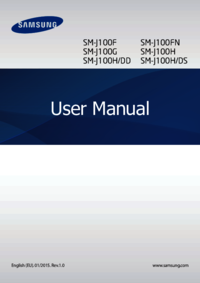




















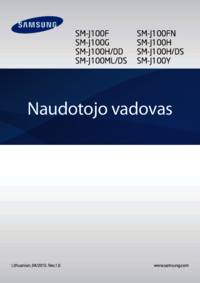
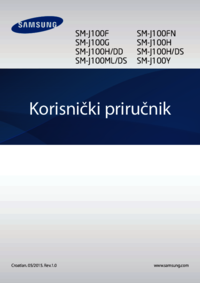

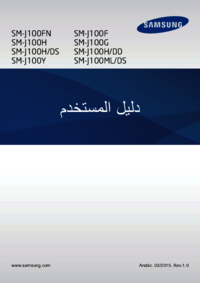
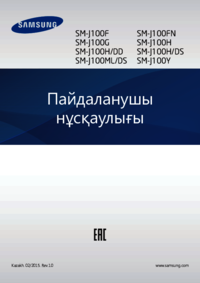

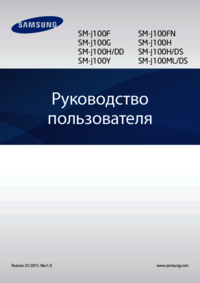



 (88 strony)
(88 strony) (108 strony)
(108 strony)

 (2 strony)
(2 strony) (52 strony)
(52 strony) (123 strony)
(123 strony) (110 strony)
(110 strony) (106 strony)
(106 strony) (103 strony)
(103 strony) (111 strony)
(111 strony) (2 strony)
(2 strony)
 (2 strony)
(2 strony)







Komentarze do niniejszej Instrukcji